Преназначете клавишите и бързите клавиши на клавиатурата на компютър с Windows с SharpKeys
Докато пишете по-бързо, винаги ли натискате грешните бутони на компютъра си? След това трябва да помислите за пренасочване на бутоните на клавиатурата. Пренасочването(Remapping) е техника за разпределяне на различна функция на клавиш на клавиатурата. Например, можете да използвате „Tab Kay“ като клавиш „Backspace“ или обратно. Пренасочването(Remapping) може да се извърши по ваше удобство и също е полезно. Подреждам клавишите на клавиатурата на моя компютър по такъв начин, че да мога да ги достигам лесно и да пиша по-бързо от преди.
Преназначете клавишите на клавиатурата с SharpKeys
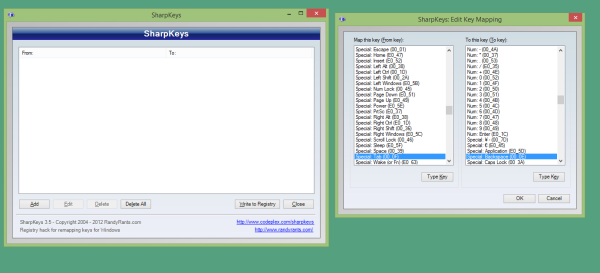
Пренасочването може лесно да се извърши с помощта на SharpKeys . Пренасочването включва редактиране на системния регистър, така че се препоръчва да създадете точка за възстановяване на системата, преди да го направите. SharpKeys е софтуер с отворен код, който ви позволява да пренастроите функциите на клавиатурата си според вашето удобство. Със своя интуитивен интерфейс той никога не ви позволява да се чувствате сякаш правите някакви странни неща като редактиране на системния регистър. Много е лесна за работа.
След като приключите със създаването на точката за възстановяване на системата, можете да използвате SharpKeys без никакъв риск. В главния прозорец можете да видите празен списък, в този списък можете да добавите вашите картографии. Можете дори да ги изтриете или редактирате след това.
За да добавите ново картографиране, щракнете върху бутона 'Добавяне' и след това изберете клавиш, който искате да картографирате, или можете да натиснете бутона 'Type Key' и натиснете този клавиш от клавиатурата и след това изберете клавиша, с който искате да картографирате. Например, съпоставям клавиша 'Tab' с клавиша за връщане, така че всеки път, когато натискам клавиша 'Tab', функцията за връщане трябва да се изпълнява.
По същия начин можете да натиснете бутона „Редактиране“ и да редактирате запазените картографии. Можете дори да щракнете върху бутона „Изтриване“, за да изтриете картографирането, освен това има опция за изтриване на всички съпоставяния. След като приключите със създаването на вашите съпоставяния, щракнете върху бутона „Запис в регистъра“, за да запазите тези съпоставяния във вашата система. Трябва да излезете или да рестартирате, за да могат да се осъществят промените.
SharpKeys е много полезно приложение, което ви позволява да персонализирате контролите на клавиатурата си и лично смятам, че ми помогна да увелича скоростта на писане, като доближих някои от основните функции близо до пръстите си. Прекаляването(Excess) с всичко е лошо, прекомерната персонализация може да причини затруднения при писане на различни клавиатури, така че внимавайте и не забравяйте да създадете точка за възстановяване на системата, преди да използвате този софтуер.
SharpKeys безплатно изтегляне
Щракнете тук на адрес sharpkeys.codeplex.com(here at sharpkeys.codeplex.com)(here at sharpkeys.codeplex.com) , за да изтеглите SharpKeys . Работи на всички Windows .
Подобни инструменти, които може да ви интересуват:(Similar tools that may interest you:)
Мениджър на мишката(Mouse Manager) | KatMouse | KeyTweak .
Related posts
KeyTweak: Преназначете и предефинирайте клавишите на клавиатурата на компютър с Windows
Безплатен софтуер за клавишни комбинации за компютър с Windows
Най-добрият безплатен софтуер за клавиатура и мишка за Windows 11/10
Как да покажете глобалния списък с бързи клавиши в Windows 10
Незабавно отхвърлете известията с помощта на клавишна комбинация в Windows 11/10
Конвертирайте AVCHD в MP4, като използвате тези безплатни конвертори за Windows 11/10
Най-добрият безплатен софтуер за молекулярно моделиране за Windows 10
Какво правят функционалните клавиши на клавиатурата F1 до F12
Гледайте цифрова телевизия и слушайте радио на Windows 10 с ProgDVB
Най-добрият безплатен софтуер за баркод скенер за Windows 10
Споделяйте файлове с всеки с Send Anywhere за компютър с Windows
Най-добрият безплатен софтуер за разписание за Windows 11/10
Редактиране, добавяне, възстановяване, премахване на елементи от новото контекстно меню в Windows
Balabolka: Преносим безплатен конвертор на текст в говор за Windows 10
Най-добрият безплатен софтуер за ландшафтен дизайн за Windows 11/10
Деактивирайте клавишите на клавиатурата в Windows с AutoHotKey
Как да пренастроите клавишите на Windows 10
Най-добрият безплатен софтуер за справочник за Windows 11/10
Alt-Tab Terminator подобрява функционалността на Windows ALT-Tab по подразбиране
Най-добрият безплатен софтуер за OCR за Windows 11/10
